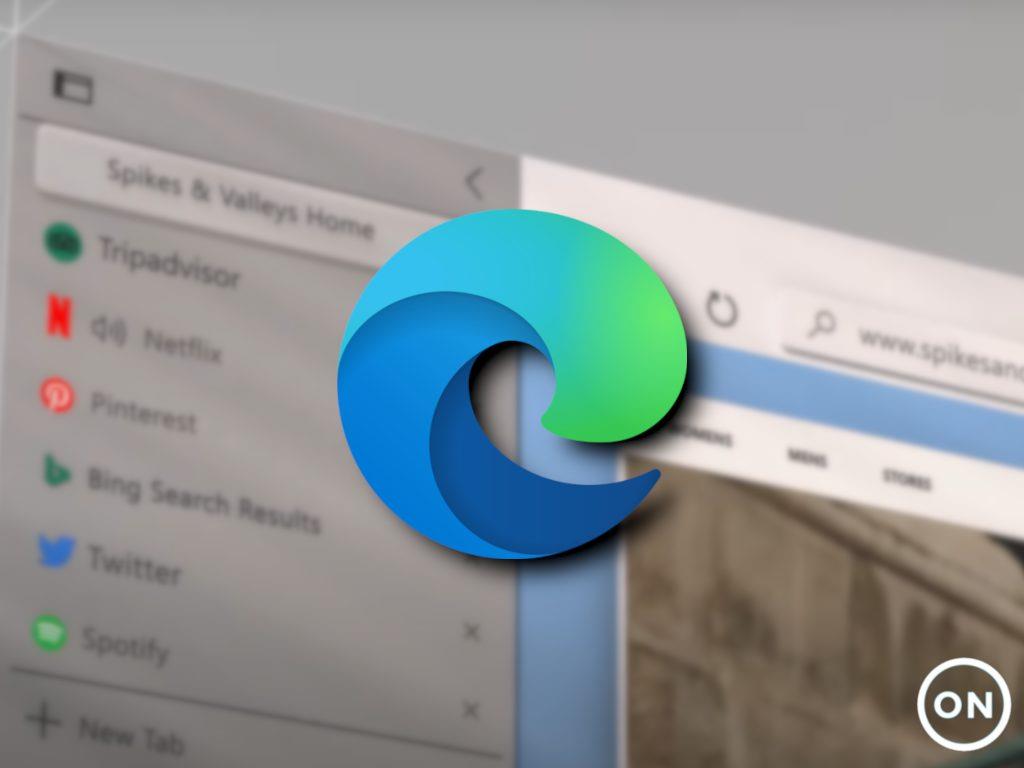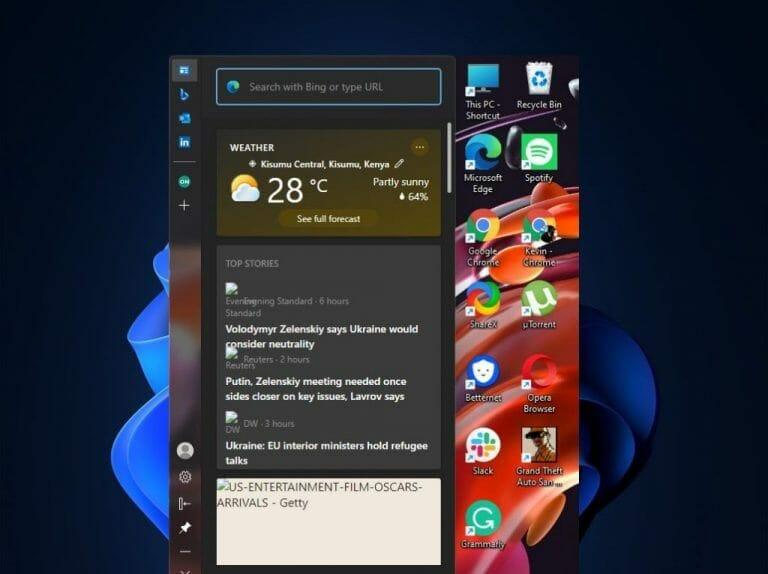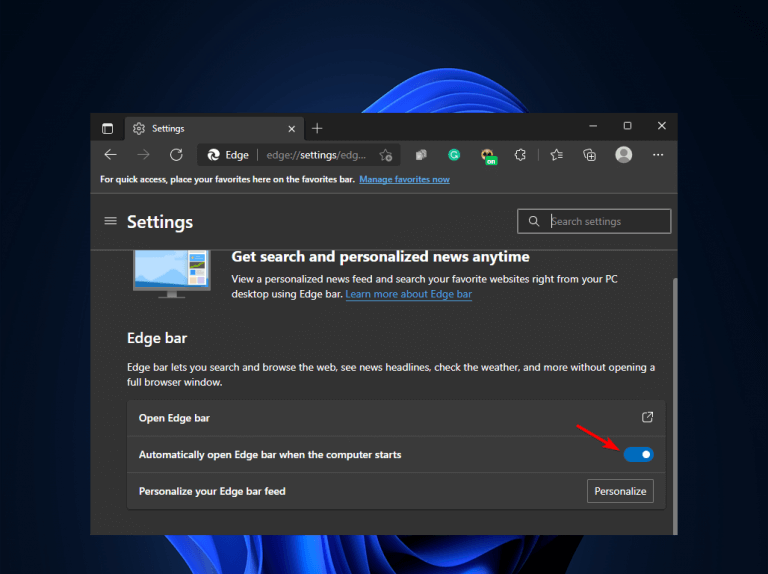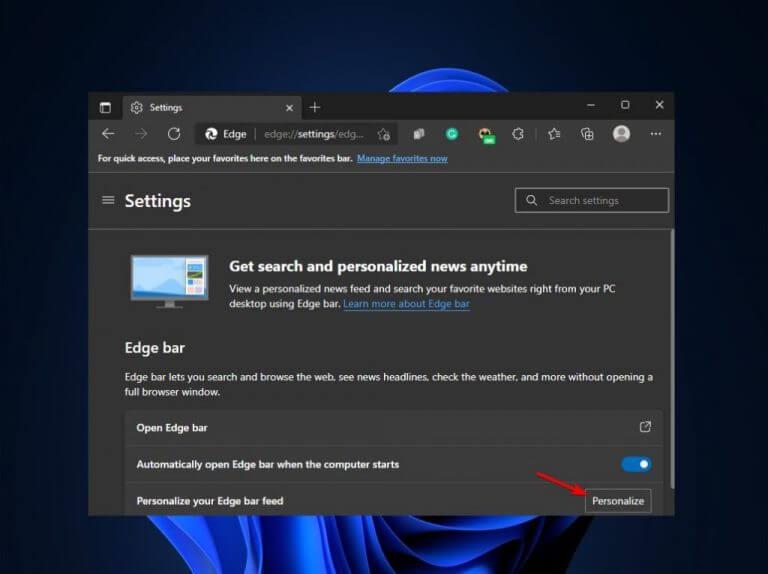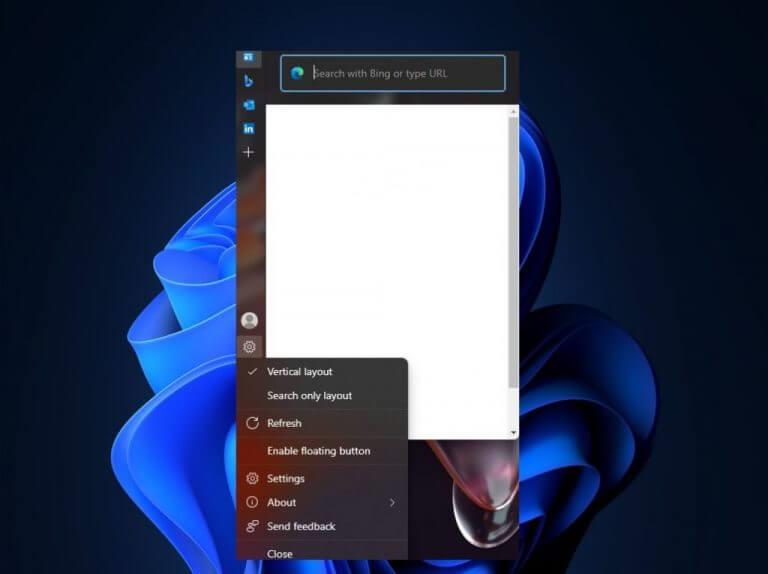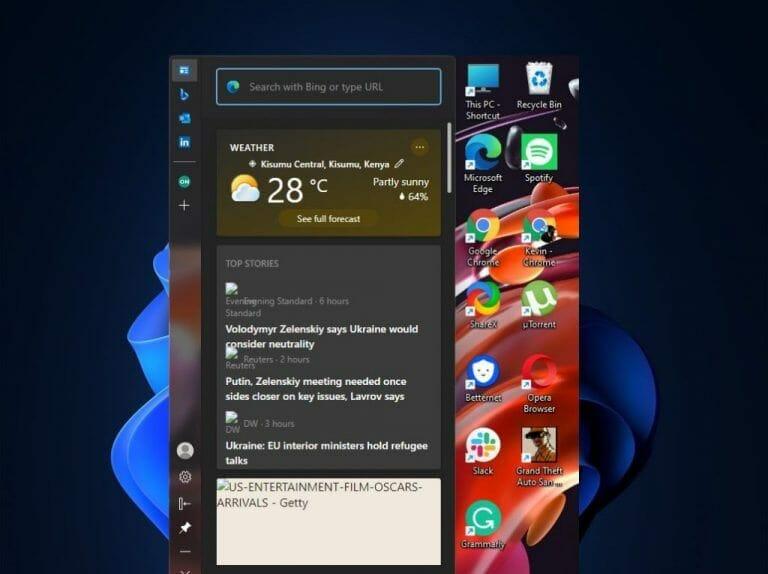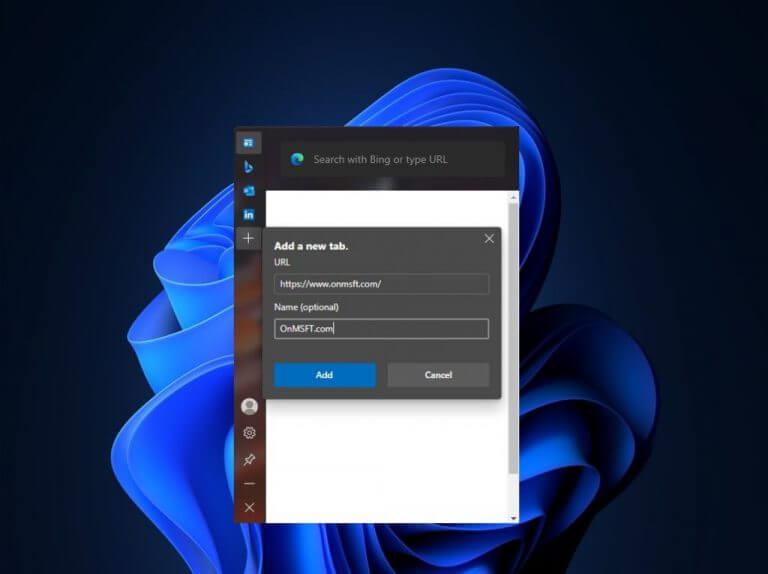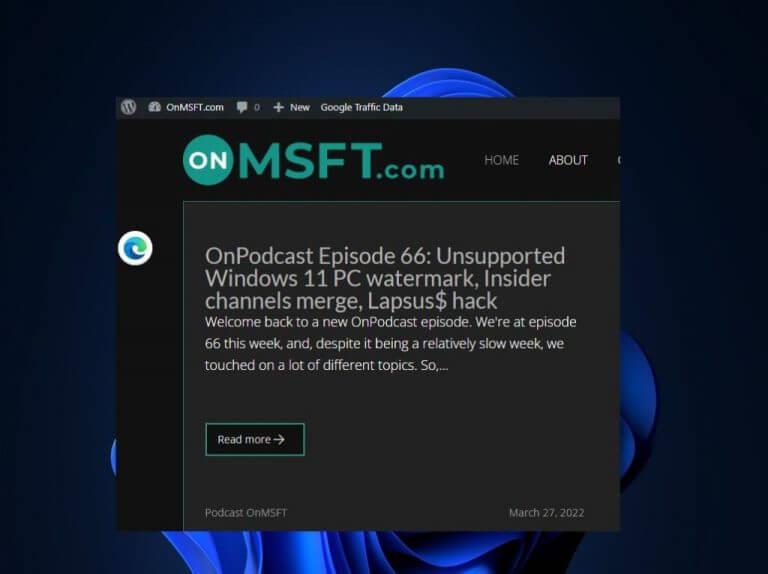Microsoft esitteli Edge Barin ensimmäisen kerran kokeellisena ominaisuutena Edge-selaimen Canary-versiossa. Sittemmin se on kuitenkin saavuttanut yleisen saatavuuden. Ominaisuus on pohjimmiltaan kelluva sivupalkki, jonka avulla käyttäjät voivat suorittaa useita tehtäviä erittäin helposti.
Käyttäjät voivat löytää ominaisuuden näytön oikealta puolelta, kun he käynnistävät Microsoft Edge Barin. Sen avulla voit nopeasti tarkistaa sääpäivitykset, vierailla suosikkisivustoillasi ja nähdä myös uutisotsikot ilman, että sinun tarvitsee avata koko selainikkunaa.
Kuinka ottaa Edge Bar -ominaisuus käyttöön Microsoft Edgessä
Edge Bar -ominaisuus on oletuksena pois päältä. Voit ottaa sen käyttöön seuraavasti:
- Tuoda markkinoille Microsoft Edge selain.
- Napsauta sitten Ellipsikuvake (kolmipiste) selainikkunan oikeassa yläkulmassa.
- Klikkaa asetukset vaihtoehto avattavasta valikosta.
- Navigoi asetukset sivu ja etsi Reunapalkki ominaisuus ikkunan vasemmalla puolella ja napsauta sitä.
- Lopuksi seuraavalla sivulla sinut ohjataan napsauttamaan Avaa reunapalkki automaattisesti, kun tietokone käynnistyy -painiketta.
Huomautus: Käyttäjillä, jotka haluavat käyttää tätä ominaisuutta, on oltava Microsoft Edge 98 tai uudempi asennettuna laitteilleen.
Kuinka mukauttaa Edge Bar
Yksi Edge Barin merkittävistä eduista on se, että käyttäjät voivat räätälöidä sen vastaamaan odotuksiaan. Siinä mielessä, että näet vain sellaista tietoa, jota haluat uutisista päivityksiin. Pääset kuratoimaan sitä ajan myötä pitämällä jatkuvasti tarinoista ja ominaisuuksista, joista olet kiinnostunut.
- Klikkaa Mukauta -painiketta reunapalkissasi.
2. Sitten sinut ohjataan osoitteeseen Kiinnostukseni-sivu MSN:n verkkosivuilla. Täällä voit hallita kiinnostuksen kohteitasi ja hallita sitä, mitä syötteessäsi näkyy, napsauttamalla sinua kiinnostavia aiheita.
Lisäksi käyttäjät voivat etsiä lisää heitä kiinnostavia aiheita alla olevasta hakukentästä Löydä kiinnostuksen kohteita. Ominaisuus ei rajoita sinua vain näytettäviin aiheisiin. Lisäksi käyttämällä Seurattu kiinnostuksen kohteita -osion käyttäjät voivat tarkastella kiinnostuksen kohteitaan ja poistaa aiheita, joita he eivät enää halua olla tekemisissä. Siksi tarinoista pitämisen, inhoamisen ja eston avulla voit hallita reunapalkissa näkyvän sisällön tyyppiä.
Kuinka muuttaa reunapalkin asettelua
Edge Bar tarjoaa käyttäjille mahdollisuuden muuttaa sen suuntaa tarpeidensa mukaan. Tämän jälkeen voit asettaa sen joko Pysty-asetteluksi tai Vain haku -asetteluksi.
- Käynnistä Microsoft Edge selain.
- Napsauta sitten Gear -kuvaketta muuttaaksesi reunapalkin asettelua.
Kuinka selata Microsoft Edgen reunapalkin avulla
Edge Barin mukana tulee Bing-hakupalkki, joka helpottaa käyttäjien Internetin selaamista. Sinun tarvitsee vain kirjoittaa haluamasi verkkosivuston URL-osoite tai vaihtoehtoisesti kirjoittaa jotain hakukenttään ja etsiä se Bing-hakukoneella.
Lisäksi käyttäjät voivat tallentaa suosikkisivustonsa käyttämällä reunapalkin oikealla puolella olevia kirjanmerkkejä. Tällä tavalla sinun on helpompi löytää nämä sivut selainta käyttäessäsi. Edge Bar näyttää oletusarvoisesti neljä eri välilehteä: MSN (Microsoft Network), Bing, Outlook-sovellus ja LinkedIn. Voit kuitenkin lisätä lisää.
Näin voit lisätä suosikkisivustosi kirjanmerkkeihin:
- Klikkaa lisää (+) -painiketta reunapalkin oikealla puolella.
- Kirjoita sitten suosikkisivustosi linkki tekstiruutuun ja valitse sitten Lisätä vaihtoehto.
Reunapalkin kiinnittäminen tai irrottaminen
Jos et halua, että reunapalkki tulee näkyviin joka kerta, kun käynnistät Microsoft Edge -selaimen, voit irrottaa sen ja asettaa sen näyttämään sen sijaan kelluvana painikkeena. Voit tehdä tämän napsauttamalla rataskuvaketta ja valitsemalla sitten Ota kelluminen käyttöön -painiketta.
merkintä: Voit sijoittaa kelluvan painikkeen minne tahansa helpottaaksesi käytettävyyttä ja toimivuutta.
Tee enemmän Microsoft Edgen reunapalkilla
Edge Bar on uusi tapa navigoida verkon eri osissa, ja tämän tärkeän ominaisuuden käyttäminen on helpompaa kuin koskaan. Vaikka voit käyttää sitä napsauttamalla kuvaketta näytön oikeassa yläkulmassa, olemme myös lisänneet yleiskatsauksen sen toiminnasta tähän viestiin. Muista myös ottaa yhteyttä kaikkiin ominaisuuteen liittyviin kysymyksiisi ja jaa myös kokemuksesi ominaisuudesta tähän mennessä alla olevassa kommenttiosiossa.
FAQ
Eikö todellakaan ole aikaa aloittaa?
Sanot itsellesi: Aikaa ei ole koskaan. Joskus se on totta. Joskus vain lykkäät tai lykkäät jostain syystä. Usein on melkoista sisäistä vastustusta yrittäessään aloittaa. Jos sinulla on vaikeuksia aloittaa, tässä on ainakin muutamia vinkkejä, joita voit kokeilla. Toivon, että löydät niistä apua. 1.
Kuinka luon ensimmäisen c++-tiedostoni?
Luodaan ensimmäinen C++-tiedosto. Avaa Codeblocks ja siirry kohtaan Tiedosto > Uusi > Tyhjä tiedosto. Kirjoita seuraava C++-koodi ja tallenna tiedosto nimellä myfirstprogram.cpp (Tiedosto > Tallenna tiedosto nimellä):
Kuinka pääsen alkuun C++:n kanssa?
C++ Aloittaa. Aloittaa käyttämällä C++, tarvitset kaksi asiaa: tekstieditorin, kuten Muistio, kirjoittaaksesi C++ koodi. Kääntäjä, kuten GCC, kääntämään C++ koodi kielelle, jota tietokone ymmärtää. Valittavana on monia tekstieditoreja ja kääntäjiä. Tässä opetusohjelmassa teemme käyttää IDE (katso alla).
Mitkä ovat vinkit, jotka auttavat minua pääsemään alkuun?
Jos sinulla on vaikeuksia aloittaa, tässä on ainakin muutamia vinkkejä, joita voit kokeilla. Toivon, että löydät niistä apua. 1. Valitse jotain, jota todella haluat. Yksi syy, miksi et ehkä koskaan pääse alkuun, on se, että sydämesi ei ole siinä. Jos asetat tavoitteen, mutta se ei ole tavoitteesi, sen saavuttaminen tai edes aloittaminen on vaikeaa.
Mikä on C++:n historia?
C++:n loi, suunnitteli ja kehitti tanskalainen tietojenkäsittelytieteilijä Bjarne Stroustrup. Stroustrup halusi tehdä joustavan ja dynaamisen kielen, joka on samanlainen kuin C, mutta lisäominaisuuksilla. Se tunnettiin alun perin nimellä ”C with classes”, ja se nimettiin uudelleen C++:ksi, mikä tarkoittaa suunnilleen ”yksi korkeampi kuin C”, vuonna 1983.
Kuinka pääsen alkuun C++-ohjelmoinnin kanssa?
C++ Aloita. C++:n käytön aloittamiseen tarvitaan kaksi asiaa: Tekstieditori, kuten Notepad, C++-koodin kirjoittamiseen. Kääntäjä, kuten GCC, joka kääntää C++-koodin kielelle, jota tietokone ymmärtää. Valittavana on monia tekstieditoreja ja kääntäjiä.
Mitä tarvitsen C++:n oppimiseen?
C++:n käytön aloittamiseen tarvitaan kaksi asiaa: 1 Tekstieditori, kuten Notepad, C++-koodin kirjoittamiseen 2 Kääntäjä, kuten GCC, kääntämään C++-koodin kielelle, jota tietokone ymmärtää. Lisää …
Miksi oppia C++ aloittelijoille?
C++-oppiminen voi auttaa sinua, jos olet kiinnostunut tietokonepeleistä, huippuluokan laskentaprojektien ohjelmistosuunnittelusta, kryptovaluuttojen louhintaohjelmista sekä käyttöjärjestelmien ja muiden ohjelmistojen kehittämisestä mobiililaitteille. C++:n loi, suunnitteli ja kehitti tanskalainen tietojenkäsittelytieteilijä Bjarne Stroustrup.
Kuinka aloittaa jotain mahtavaa?
Jotain hienoa alkaa jostain. Bobilla oli suuri idea yhteisölle, mutta hänen ensimmäinen askeleensa oli vain pyytää muutamia ihmisiä tapaamaan puhumaan siitä. Allen halusi perustaa uuden yrityksen ja aloitti perustamalla kahvit ja lounaat joka päivä niiden kanssa, jotka voisivat auttaa häntä oppimaan.
Entä jos asiat eivät menekään hyvin ensimmäisellä kerralla, kun kokeilet jotain uutta?
On OK, jos asiat eivät mene hyvin ensimmäisellä kerralla, kun kokeilet jotain uutta. Se on osa hauskaa elämään ja uusien asioiden tekemiseen! Palaa takaisin luetteloosi kaikesta, mitä toivot tekeväsi. Tarkista niin monta kuin voit – olet kiitollinen!
Kuinka aloittaa projekti?
Kun aloitat projektin (etenkin suuren mittakaavan), varmista, että se on jotain, josta olet intohimoinen ja jonka haluat nähdä läpi. Olen aloittanut asioita, joista olin aiemmin puoliksi kiinnostunut, esimerkiksi tenniksen tai japanin opiskelua.
Mitä sinun pitäisi tehdä, mutta et pääse alkuun?
Sinun pitäisi tehdä jokin ”asia”, mutta jostain syystä et vain voi aloittaa sitä. Ehkä Thing perustaa verkkosivuston. Ehkä Thing on koodausprojekti, jota olet lykännyt. Ehkä Asia on jotain pientä, kuten puhelu, joka sinun on tehtävä. Olipa asia mikä tahansa, et vain voi aloittaa.
Entä jos minun on vaikea aloittaa jotain?
Sovelletaan tätä asiaan, jonka aloittaminen on vaikeaa: Tunnista jokin sinulle tärkeä asia, jonka kanssa haluat edetä, mutta jonka kanssa sinulla on ollut vaikeuksia saada vetoa. Tunnista siirtymäkohta sen parissa työskentelemiseen.